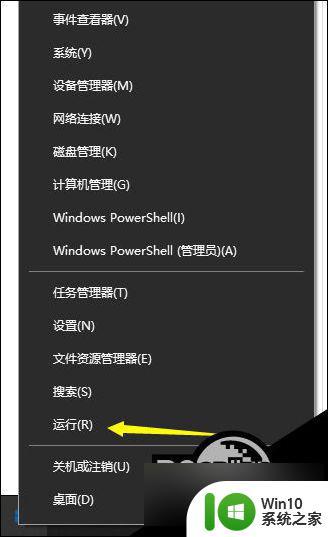键盘打字没有反应怎么回事 电脑键盘无法打字怎么修复
更新时间:2023-11-26 17:52:30作者:jiang
键盘打字没有反应怎么回事,在现代社会电脑已经成为我们生活中不可或缺的一部分,当我们在使用电脑时,有时候会遇到键盘无法打字的问题。这种情况不仅会给我们的工作和学习带来困扰,同时也会让我们感到焦虑和困惑。当电脑键盘无法打字时,我们应该如何解决这个问题呢?本文将为大家介绍一些常见的解决方法,帮助大家快速修复电脑键盘无法打字的情况。
操作方法:
1.键盘失灵可能是由于数字切换的原因,我们可以通过先按住【Fn键】( Fn 键一般在键盘的左下角)。
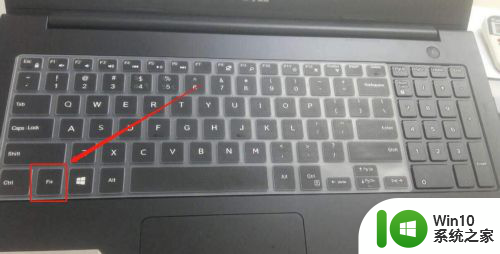
2.再按【Num Lk】( Num Lk 一般在右上角, 当然不同的笔记本所在位置有所不同)。我们可以按这二个组合键进行字母变数字,这也是最常用的方法。
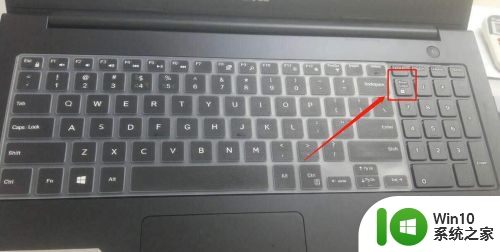
3.其次我们尝试更改键盘驱动,通过修改笔记本键盘的驱动。鼠标单击【我的电脑】- 选择【设备管理器】找到【键盘】选项。
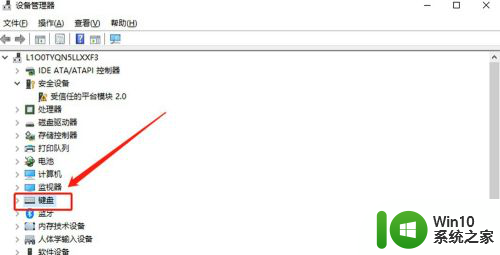
4.右键点击键盘选择【更新驱动程序软件】,更新一下驱动软件。然后重启一次键盘看一下能否正常使用。
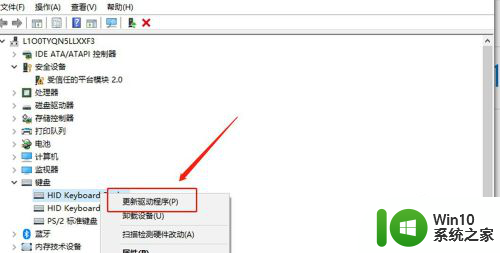
以上就是关于键盘没有反应的解决方法,如果你遇到同样的情况,可以按照这些方法来解决。